屏幕旁边的快捷键设置方法 电脑桌面截图快捷键怎么设置
时间:2024-03-28 来源:互联网 浏览量:
在使用电脑时,掌握一些快捷键设置可以极大提高工作效率,尤其是在进行屏幕截图时,设置合适的快捷键可以让操作更加方便快捷。通过简单的设置,可以轻松实现电脑桌面截图,快速保存需要的内容。掌握屏幕旁边的快捷键设置方法和电脑桌面截图快捷键的设置是非常重要的。在熟练掌握这些技巧后,你会发现操作电脑变得更加轻松和高效。
操作方法:
1.首先在电脑开始菜单点击设置。
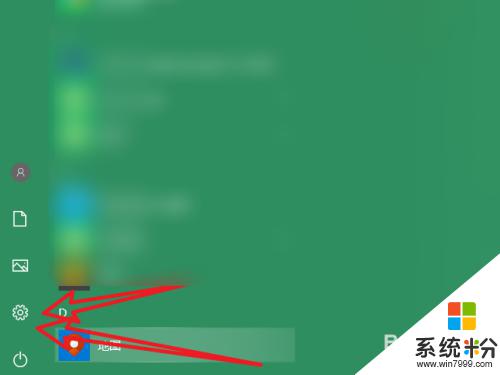
2.接着在设置界面点击轻松使用。
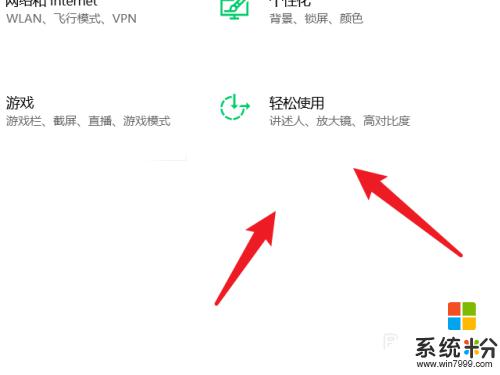
3.接着在轻松使用界面点击键盘。
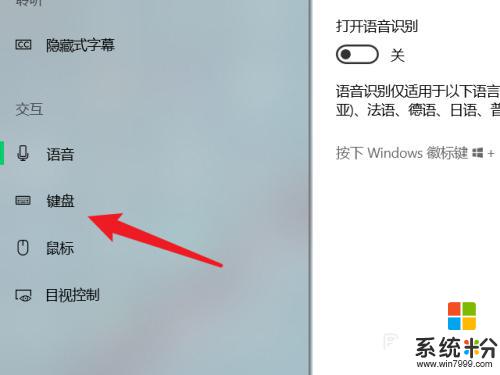
4.最后在屏幕截图快捷方式这里点击滑块开启PrtScn按键打开屏幕截图。
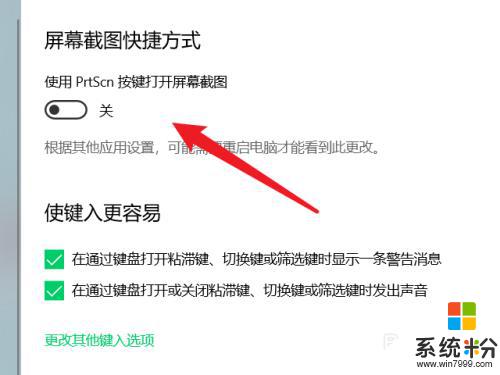
以上就是关于屏幕旁边的快捷键设置方法的全部内容,如果你也遇到了相同的问题,可以按照这些方法来解决。
我要分享:
相关教程
- ·电脑截图快捷键如何设置 电脑截图快捷键的设置方法
- ·电脑怎样截屏(快捷键截图) 电脑截屏的方法有哪些(快捷键截图)
- ·电脑QQ热键快捷键设置的详细教程电脑QQ热键快捷键设置的图文教程
- ·微信截图的快捷键是哪个 微信电脑版如何设置截图快捷键
- ·联想小新截图快捷键ctrl加什么 联想笔记本如何设置截图快捷键
- ·win7锁屏快捷键怎么设置,win7锁屏快捷键设置方法
- ·戴尔笔记本怎么设置启动项 Dell电脑如何在Bios中设置启动项
- ·xls日期格式修改 Excel表格中日期格式修改教程
- ·苹果13电源键怎么设置关机 苹果13电源键关机步骤
- ·word表格内自动换行 Word文档表格单元格自动换行设置方法
